หากคุณกำลังเปรียบเทียบข้อเสนอสินเชื่อหรือคำนวณจำนวนเงินที่คุณต้องจ่ายสำหรับเงินกู้ของคุณในแต่ละปี (และเดือน) คุณจะต้องค้นหาอัตราร้อยละต่อปี (APR) คุณสามารถใช้ Microsoft Excel เพื่อคำนวณอัตราดอกเบี้ยรายปีของคุณได้อย่างง่ายดายโดยใช้สูตร Excel ที่เป็นประโยชน์
ในบทความนี้ เราจะอธิบายวิธีคำนวณอัตราเปอร์เซ็นต์ต่อปีใน Microsoft Excel
อัตราเปอร์เซ็นต์ต่อปีคือเท่าใด
APR คือดอกเบี้ยรายปีที่เกิดจากเงินกู้ที่คุณนำออก APR แสดงเป็นเปอร์เซ็นต์ นี่แสดงถึงอัตราพิเศษที่เรียกเก็บในหนึ่งปี รวมถึงอัตราดอกเบี้ยและค่าธรรมเนียมเพิ่มเติม (แต่ไม่ใช่ดอกเบี้ยทบต้น)
หากคุณกู้เงิน $100 โดยมี APR 5% คุณจะจ่ายคืน $105 ในช่วงสิ้นปี โดย $5 คือจำนวนเงินพิเศษที่บวกด้วย APR 5%
วิธีนี้ช่วยให้คุณเปรียบเทียบสินเชื่อต่างๆ ได้อย่างง่ายดาย และช่วยปกป้องคุณจากการโฆษณาที่ทำให้เข้าใจผิด
ในสหรัฐอเมริกา ผู้ให้กู้ทุกราย (รวมถึงบริษัทบัตรเครดิต) จะต้องเปิดเผย APR ที่พวกเขาเรียกเก็บจากผู้ยืม
วิธีคำนวณ APR ใน Excel
APR คำนวณโดยการคูณอัตราดอกเบี้ยเป็นงวดของเงินกู้ด้วยจำนวนงวดในหนึ่งปี สมการ APR มีลักษณะดังนี้:
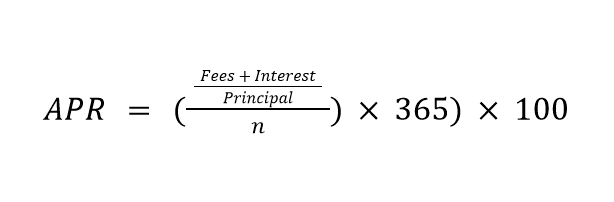
โดยที่ “ดอกเบี้ย” คือจำนวนดอกเบี้ยทั้งหมดที่จ่ายไปตลอดอายุของเงินกู้ “จำนวนเงินต้น” คือจำนวนเงินกู้ และ “n” คือจำนวนวันใน ระยะเวลาเงินกู้
ดังนั้น ในการคำนวณ APR ของคุณใน Excel คุณจำเป็นต้องรู้:
จากนั้น เราสามารถใช้ Excel เพื่อคำนวณ APR โดยใช้ฟังก์ชันในตัวต่างๆ ได้
คำนวณจำนวนเงินที่ชำระต่อเดือน
ของคุณขั้นตอนแรกคือการคำนวณการชำระเงินรายเดือนของคุณ หากคุณรู้เรื่องนี้แล้ว คุณสามารถข้ามไปยังส่วนถัดไปได้
หากไม่ เราจะคำนวณการชำระเงินรายเดือนโดยใช้ ฟังก์ชันพีเอ็มที ของ Excel นี่เป็นหนึ่งในฟังก์ชันทางการเงิน โดยมีสูตรต่อไปนี้:
=PMT(อัตรา,nper, pv, [fv], [ประเภท] )
ที่ไหน:.
ในการคำนวณ PMT ใน Excel:
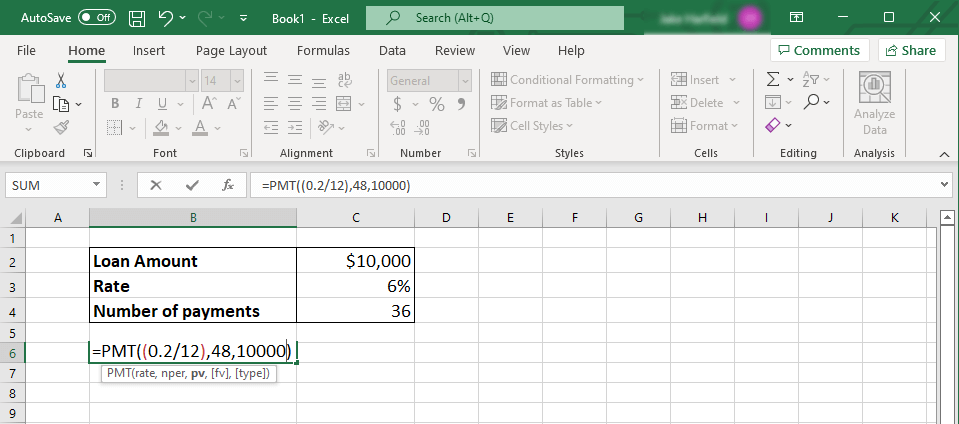
หมายเหตุ:คุณต้องรักษาหน่วยของคุณให้สอดคล้องกัน หากคุณกำลังคำนวณการชำระเงินรายเดือน แต่ทราบเฉพาะอัตราดอกเบี้ยรายปี อย่าลืมหารอัตรานี้ด้วย 12 เพื่อหาอัตราดอกเบี้ยรายเดือน ตามตัวอย่างข้างต้น มันจะเป็น 0.06/12
เช่นเดียวกันสำหรับ Nper — จำนวนการชำระเงินจะเป็นสามปีคูณด้วย 12 เดือน ดังนั้นจำนวนเดือนจะเท่ากับ 36 หากคุณกำลังคำนวณการชำระเงินรายปี ให้ใช้อัตรารายปีและ 1 สำหรับจำนวนปี .
ตัวอย่างเช่น ลองนึกภาพเงินกู้ 10,000 ดอลลาร์ ระยะเวลา 3 ปี (เท่ากับผ่อนชำระ 36 เดือน) โดยมีอัตราดอกเบี้ย 6% ในการคำนวณ PMT คุณจะต้องพิมพ์: “=PMT((0.06/12), 36, 10000)” ผลการชำระคืนเงินกู้คือ: -$304.30 ต่อเดือน
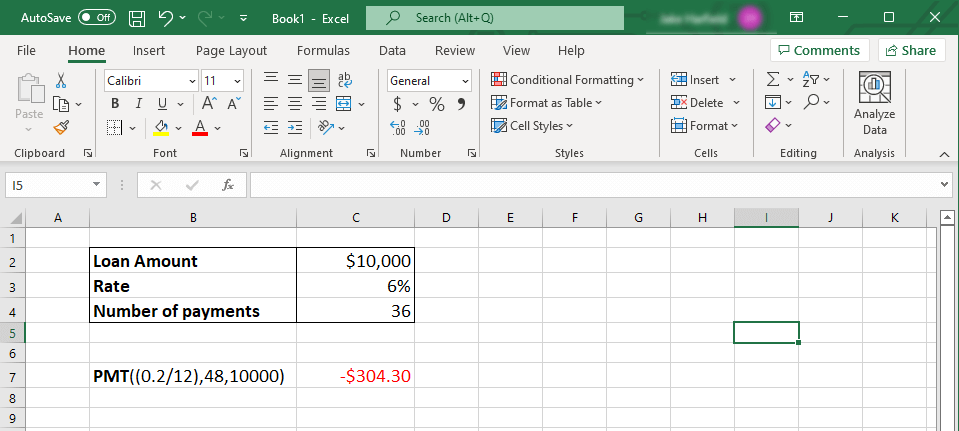
Excel จะส่งกลับตัวเลขติดลบเมื่อคำนวณ PMT นี่แสดงว่าเป็นเงินที่ค้างชำระ หากคุณต้องการให้ส่งกลับเป็นจำนวนบวก ให้ป้อนจำนวนเงินกู้เป็นตัวเลขติดลบแทน
คำนวณ APR
เมื่อมีจำนวนเงินที่ชำระต่อเดือนอยู่ในมือ ก็ถึงเวลาคำนวณ APR คุณสามารถใช้สิ่งนี้กับฟังก์ชัน Excel อื่นที่เรียกว่าฟังก์ชัน RATE.
ฟังก์ชัน RATE มีรูปแบบดังต่อไปนี้:
=RATE(nper,pmt, pv)*12
ที่ไหน:
ในการคำนวณ APR ใน Excel:
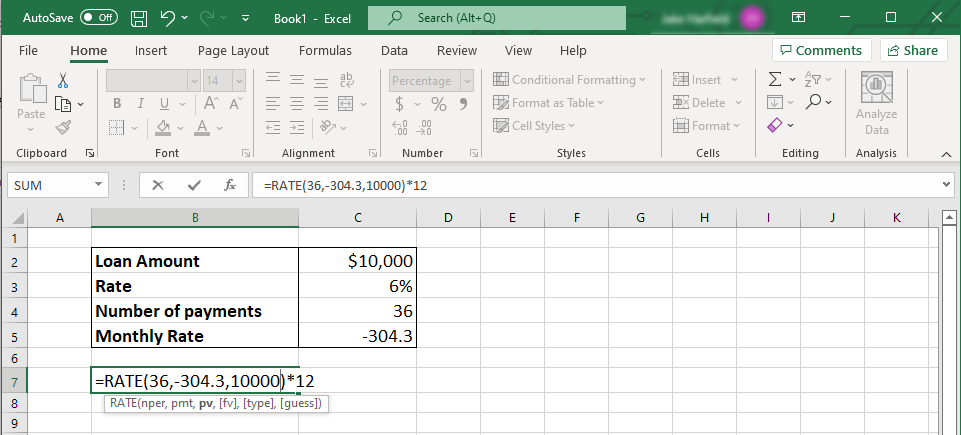
ตามตัวอย่างข้างต้น คุณจะต้องพิมพ์: “=RATE(36,-304.30,10000)*12” APR ที่ได้คือ 6%
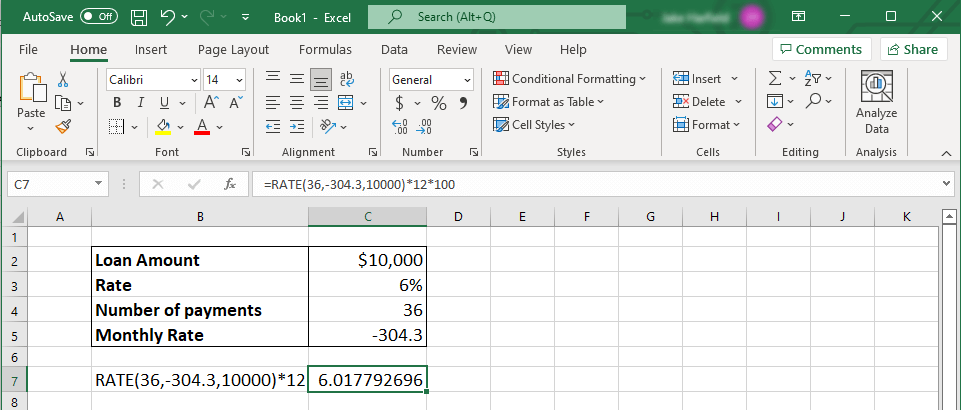
หมายเหตุ:หากคุณได้รับ #NUM! ข้อผิดพลาด โปรดตรวจสอบอีกครั้งว่าไวยากรณ์ของคุณถูกต้อง
เป็นเงินอย่างชาญฉลาด
การคำนวณ APR สามารถช่วยให้คุณเลือกเงินกู้ที่ดีที่สุดและชำระคืนเงินกู้นั้นโดยเร็วที่สุด นี่เป็นสิ่งสำคัญหากคุณต้องการตัดสินใจได้ดีที่สุดและทำให้เงินของคุณไปไกลที่สุด
ข้อดีเกี่ยวกับ Microsoft Excel ก็คือเพิ่มเป็นสองเท่า ซอฟต์แวร์บัญชี ซึ่งช่วยให้คุณคำนวณสิ่งต่างๆ เช่น อัตราร้อยละต่อปีของเงินกู้ของคุณ